matlab中GUI的使用
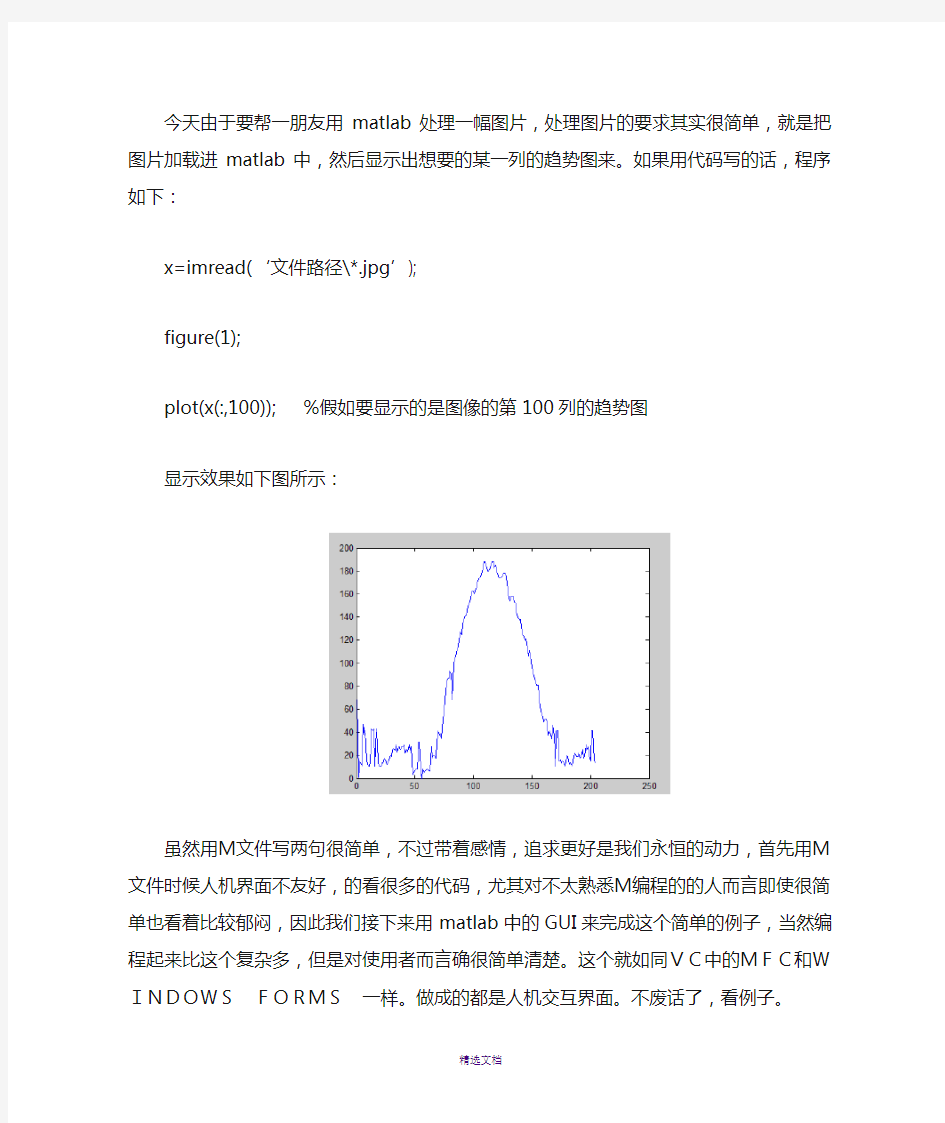
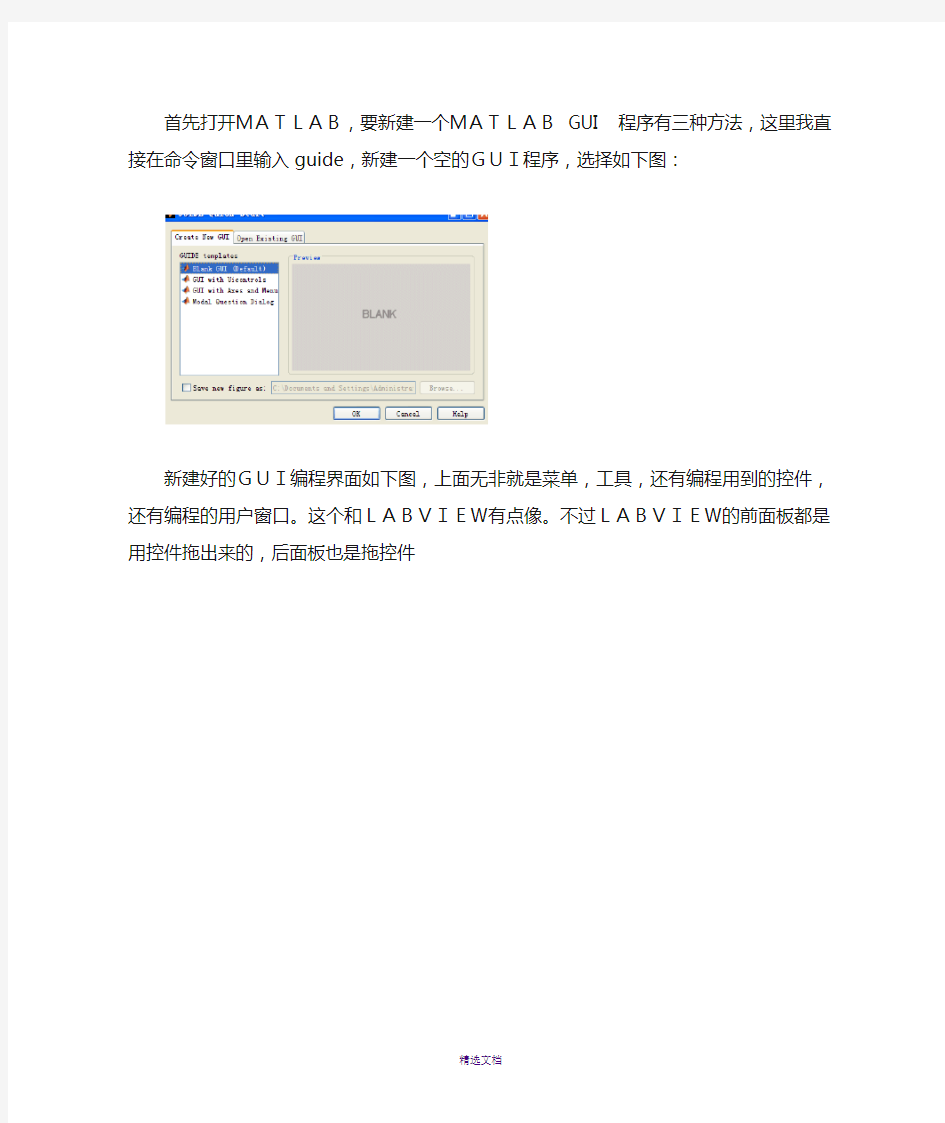
今天由于要帮一朋友用matlab处理一幅图片,处理图片的要求其实很简单,就是把图片加载进matlab中,然后显示出想要的某一列的趋势图来。如果用代码写的话,程序如下:
x=imread(‘文件路径\*.jpg’);
figure(1);
plot(x(:,100)); %假如要显示的是图像的第100列的趋势图
显示效果如下图所示:
虽然用M文件写两句很简单,不过带着感情,追求更好是我们永恒的动力,首先用M文件时候人机界面不友好,的看很多的代码,尤其对不太熟悉M编程的的人而言即使很简单也看着比较郁闷,因此我们接下来用matlab中的GUI来完成这个简单的例子,当然编程起来比这个复杂多,但是对使用者而言确很简单清楚。这个就如同VC中的MFC和WINDOWSFORMS一样。做成的都是人机交互界面。不废话了,看例子。
首先打开MATLAB,要新建一个MATLAB GUI 程序有三种方法,这里我直接在命令窗口里输入guide,新建一个空的GUI程序,选择如下图:
新建好的GUI编程界面如下图,上面无非就是菜单,工具,还有编程用到的控件,还有编程的用户窗口。这个和LABVIEW有点像。不过LABVIEW的前面板都是用控件拖出来的,后面板也是拖控件
画出来的。而GUI的显示界面是拖控件画出来的,其中一些属性参数要设置下,而后面的执行这些控件的都是写的M函数,即后面板都是要写代码的,这个比LABVIEW单纯的画程序要难,当然灵活性也大,不过个人感觉没一个简单的,都难呀。至于上面控件的意思,怎么拖请自己看吧,若学过MFC或者WINDOWSFORMS的人就会很容易理解的,这之间是太像了,呵呵。
我们的目的是显示图片,并且显示需要的某一列的趋势图。为了使人机交互更好点,我们可以使加载图片时和我们选择打开文件夹那样完成,即自己选择路径,而不用每次在M文件里改路径。还有我们要求在加载图片完成时立马显示出这幅图片的大小信息,即多少行,多少列。应该显示哪一列的趋势图,这个列数我们应该可以自己更加图片的信息来选择的,即从界面上面输入。完了之后我们还需要一个推出按键来退出GUI程序。
好,我们按照这些要求来完成前面板的空间摆放,其中需要两个axes控件,用来显示图片和画出的趋势图。还有若干个static text用来标注和显示输出信息。一个edit text用来输入需要画的列的信息。面板画出来如下:我就真没啥审美感了,所以摆出来总觉得哪里怪怪的,就凑合着看吧,重要的是方法。
这个时候我们可以运行下,结果如下图所示,当然了,我们还没有写M文件中的代码,因此点击按键都没有什么反应,接下啦我们就开始写M文件了。这里是关键了。
首先对“打开图片”控件我们来添加函数代码,右键单击,选择下面的View callbacks,选择callbacks,即回调函数,自动跳转到改写程
序的地方了。如下图:
在这里我们添加代码,如下:
[filename,pathname]=uigetfile({'*jpg;*.bmp;*.jpeg'},'show image');%加载路径的选择
fpath=[pathname,filename]; %总的路径
img=imread(fpath); %读图片
axes(handles.axes1); %选择要显示图像的控件的句柄
imshow(img); %显示图片
[x1,x2]=size(img); %图片大小
set(handles.text2,'string',x1); %静态控件中显示图片的行
set(handles.text4,'string',x2); %静态控件中显示图片的列
此时我们执行程序,如下结果:
选择路径
加载了图片并且显示行数,列数
呵呵,怎么样,还行吧,接下来我们开始对加载的图片的某一列来显示。刚才我们编写的代码是在打开图片控件的子函数中的,而此时我们要输入需要处理的列,然后点击“显示处理图片”控件来完成要求的输出,刚才加载图像时的变量只在打开图片的控件子函数范围内有效,现在在显示处理图片子函数内怎么引用刚才范围内的变量了?我们可以猜猜,这时候我们以前学C是的全局变量就可以解决这个问题,不过这里我们不适用这个,matlab提供了两个函数,
setappdata(handles.*,’*’,0);
getappdata(handles.*,’*’,0);
带* 的地方是自己添加进去的,关于适用方法,自己查看帮助文件或者百度吧,写起来实在太多。
然后我们回到写M文件的地方,找到*_OpeningFcn这个函数,前面带* 的地方是自己新建是起的名字。
然后在其中添加这句:
setappdata(handles.figure1,'img',0);
这句大体上功能等效于将img可以看做全局流通的变量来使用,但实际的意义不是这样的,具体请百度.
然后在加载图片控件中添加一句:
setappdata(handles.figure1,'img',img)
然后在“显示处理图片”控件中添加如下代码:
s1=str2num(get(handles.edit1,'string'));
img1=getappdata(handles.figure1,'img');
axes(handles.axes2);
plot(img1(:,s1))
最后还有一个退出的控件,我们直接写一句:
Close(gcf);变可以了,不过为了标准点还是写成:
Close(handles.figure1);
我们运行下看看效果吧。
后面实在是累了,写不动了,具体感兴趣的自己查资料在看看吧。OK,搞定了这个例子,一般的matlab程序相信自己应该都能搞成人机交互界面的了,看起来不仅美观,用着方便。而且感觉着也厉害。恩,就这些吧。
后面在附录上常用到的一些函数:
会这些函数基本上常用的人机交互的都能搞定了。这些函数都带了实际参数。
[filename,pathname]=uigetfile({'*jpg;*.bmp;*.jpeg'},'load image');
fpath=[pathname,filename];或者
fpath=fullfile(pathname,filename);
imread(fpath);
axes(handles.axes1);
imwrite();
set(handles.text2,'string',x1);
s1=str2num(get(handles.edit1,'string'));
img1=getappdata(handles.figure1,'img');
close(handles.figure1);
setappdata(handles.figure1,'img',0);
setappdata(handles.figure1,'img',img)
(注:可编辑下载,若有不当之处,请指正,谢谢!)
